|
MUSIC TAG

Ringrazio Mar per avermi permesso di tradurre questo tutorial.
Questo sito non è più attivo

qui puoi trovare qualche risposta ai tuoi dubbi.
Se l'argomento che ti interessa non è presente, ti prego di segnalarmelo.
Occorrente:
Materiale: qui
Apri tutte le immagini dello zip.
Ci sono diverse maschere musicali nello zip. Per vedere gli effetti, guarda in fondo al tutorial.
Apri una nuova immagine 350 x 350 e riempila con il nero.
Metti da parte l'immagine per il momento.
Apri una nuova immagine trasparente 260 x 260.
Questa dimensione è soltanto per la "music mask".
Imposta il colore di sfondo con il nero.
Importa il colore di primo piano con il pattern. Cerca MD-Goldfill.jpg. Trama non selezionato (manina rossa).
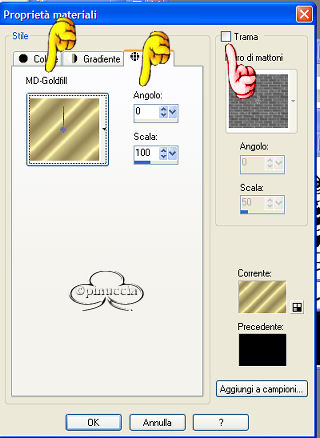
Riempi l'immagine con il pattern oro.
Apri una delle "music masks".
Io ho usato MD-BirdMask.jpg per questo tutorial.
Ritorna alla tua immagine dorata.
ATTENZIONE!!
Tutte le maschere hanno una immagine differente. Questa è la cosa migliore da fare.
Clicca Shift+D e duplica la maschera. Colore di sfondo su nero e clicca CANC. Adesso ti ritrovi uno sfondo nero.
Livelli>Nuovo livello raster> riempi con il pattern oro.
Livelli>Nuovo livello maschera>da immagine.
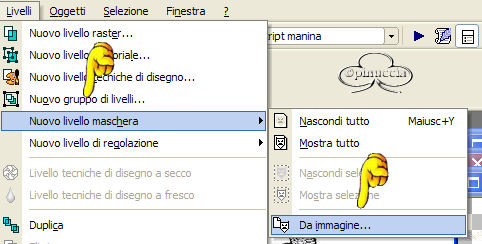
Cerca MD-BirdMasks.jpg o un'altra music mask e clicca Ok.
Inverti i dati della maschera selezionato.

Livelli>Unisci>Unisci gruppo
Copia l'immagine dorata (Modifica>Copia) e ritorna all'immagine nera.
Modifica>Incolla>Incolla come nuovo livello.
Muovi l'immagine dorata in fondo a destra.
Per le altre maschere potrebbe essere necessario posizionarle sulla sinistra.
Il prossimo passaggio è soltanto per la maschera con gli uccelli.
Per spiegarlo ho usato questa maschera per il tutorial.
Con lo strumento lasso  seleziona l'uccello in alto. seleziona l'uccello in alto.
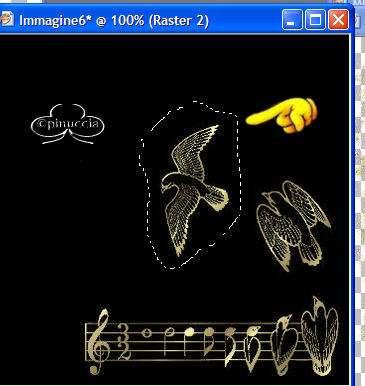
Modifica>Taglia.
Selezione>Nessuna selezione.
Modifica>incolla>Incolla come nuovo livello.
Sposta l'uccello sopra gli altri uccelli.
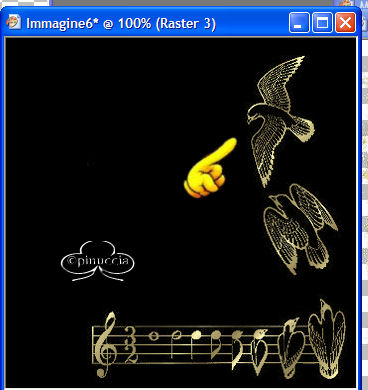
Chiudi il livello di sfondo per il momento.
Livelli>Unisci>Unisci visibile.
Riattiva il livello di sfondo.
Apri il file MD-Music e vai a Modifica>copia.
Ritorna al tuo lavoro e vai a Modifica>Incolla>incolla come nuovo livello.
Posiziona il foglio musicale in alto sul bordo destro dell'immagine.
Apri il file MD-Dust.psp e vai a Modifica>Copia.
Ritorna al lavoro e vai a Modifica>Incolla>Incolla come nuovo livello.
Non occorre spostarlo. Si trova già esattamente al suo posto.
Per alcune maschera dà un risultato migliore riflettere il livello Dust.
Livelli>Unisci>Unisci tutto (appiattisci).
Immagine>Aggiungi bordatura, simmetriche, 2 pixels, bianco.
Clicca un paio di volte sullo zoom per ingrandire il lavoro.
Con lo strumento bacchetta magica  (sfumatura 0, tolleranza 15) seleziona il bianco. (sfumatura 0, tolleranza 15) seleziona il bianco.
Riempi la selezione con il pattern oro.
Immagine>Aggiungi bordatura, 2 pixels, simmetriche, bianco.
Con la bacchetta magica seleziona il bianco.
Riempi la selezione con il nero.
Immagine>Aggiungi bordatura, 2 pixels, simmetriche, bianco.
Con la bacchetta magica seleziona il bianco.
Riempi la selezione con il pattern oro.
Ripeti questi passaggi fino ad avere tre bordi oro. La serie finisce con un bordo nero.
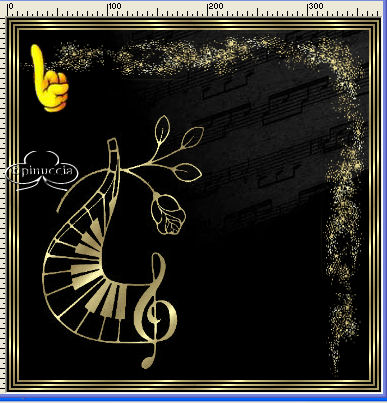
Selezione>Seleziona tutto.
Selezione>Modifica>Contrai di 10 pixels.
Selezione>inverti.
Effetti>Effetti di distorsione>Onda.
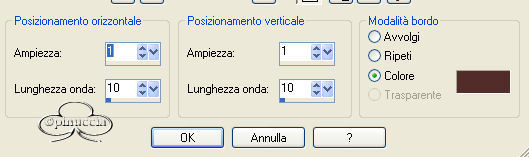
Selezione>Nessuna selezione.
Ripeti Aggiungi bordatura come prima.
Comincia con 2 pixels oro. I successivi 2 pixels nero.
Alterna una volta ora e una volta nero.
Di nuovo 2 pixels oro e finisci con 2 pixels nero.
Se tutto è a posto, dovresti avere questo:

Ma.. non è ancora finito.
Immagine>aggiungi bordatura, 10 pixels, simmetriche, bianco.
Con la bacchetta magica seleziona il bordo.
Riempi la selezione con il nero.
Effetti>Effetti di trama>Veneziana, colore #d9c98e.
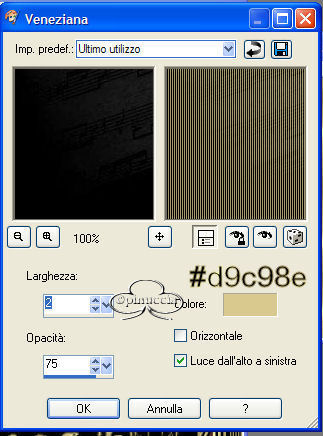
Aggiungi un altro bordo di 2 pixels e riempilo con il nero.
Termina con un bordo di 2 pixels e riempilo con oro.
Se tutto è a posto dovresti avere questo.

Non è un bel bordo?
E lo hai fatto senza usare filtri esterni.
Imposta sia il colore di primo piano che di sfondo con il pattern oro.
Attiva lo strumento testo e cerca il font Mr Leopolde, compreso nello zip,
dimensione 22, pennellata 1, B per bold, antialias selezionato.
Assicurati che l'allineamento sia settato sul centro.
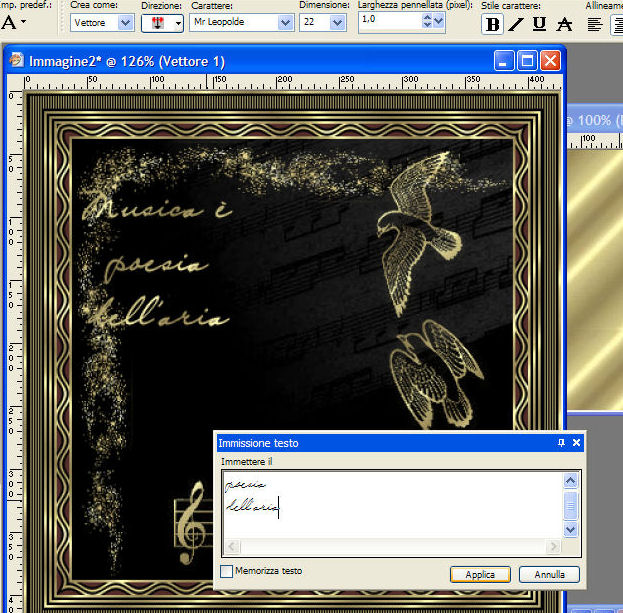
Adesso scrivi una citazione musicale.
Io ho scritto:
Musica è (invio)
poesia(invio)
dell'aria.
Se usi una citazione più lunga dovrai regolare la dimensione del font.
Nella paletta dei livelli converti in livello raster.
In questo sito trovi molte citazioni musicali.
Se usi una di queste citazioni, per favore metti il nome dell'autore nella tag.
Per il nome> usa Arial, dimensione 8. E abbassa l'opacità di questo livello di testo al 50%.
Nella paletta dei livelli converti in livello raster.
Metti il testo in una posizione piacevole.
In questo passo dovrai regolarti da solo perchè le citazioni sono differenti come sono differenti le maschere.
Apri una delle rose comprese nello zip o usa una delle tue.
Alcune rose hanno bisogno di essere ridotte un po'.
Copia il tube di tua scelta.
Modifica>Incolla>incolla come nuovo livello.
Sposta i tubes e il testo nella posizione che ti sembra migliore.
Livelli>unisci>Unisci tutto (appiattisci).
La tua Music Tag è finita.





Se hai problemi o dubbi, o trovi un link non funzionante,
o anche soltanto per un saluto, scrivimi
Aprile 2006
|
